Heim >Web-Frontend >PS-Tutorial >Photoshop设计打造出一张抽象的火焰脸谱
Photoshop设计打造出一张抽象的火焰脸谱
- PHP中文网Original
- 2016-06-01 14:32:001256Durchsuche
火焰脸谱看似复杂,其实制作方法比较简单,需要自己多整理一些纹理素材,然后截取不同的纹理叠加到处理好的脸部上面,适当调整颜色及明暗即可。
原图
1、新建一个700 * 1000像素的文件,背景填充黑色,打开下图所示的纹理素材,用矩形相框工具选择下图所示的部分,按Ctrl + C 复制。

2、回到新建的文件,按Ctrl + V 把复制的纹理粘贴进来,然后执行:滤镜 > 画笔描边 > 强化的边缘,参数设置如下图。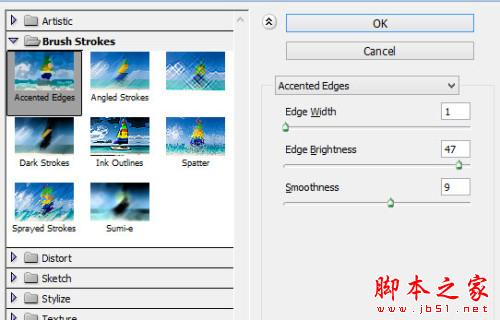
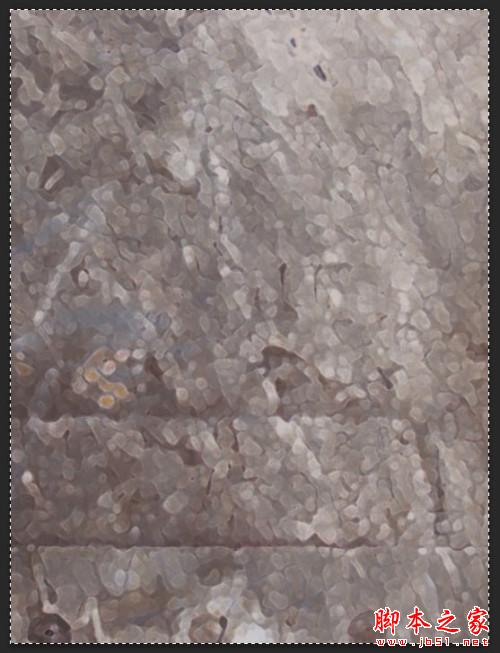
3、用柔角的橡皮擦掉不需要的部分,如下图。
4、分别创建黑白、色阶、曲线调整图层,参数及效果如下图。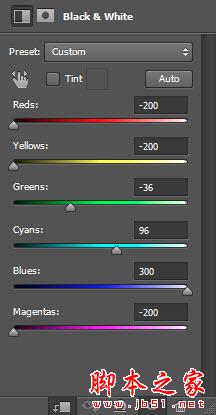
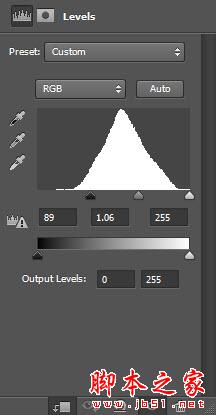
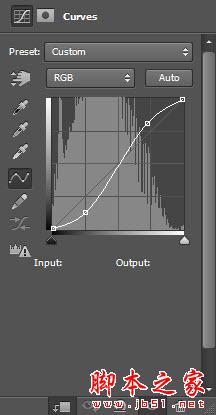

5、打开人物素材,用套索工具选区头像部分,拖进来。

6、执行:滤镜 > 模糊 > 表面模糊。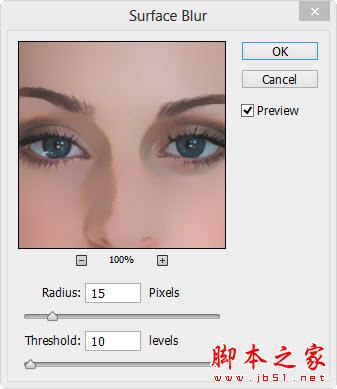
7、用柔角的橡皮擦拭边缘部分,效果如下图。
8、创建黑白调整图层,参数设置如下图,确定后按Ctrl + Alt + G 创建剪贴蒙版,用黑色画笔涂抹不需要调色部分。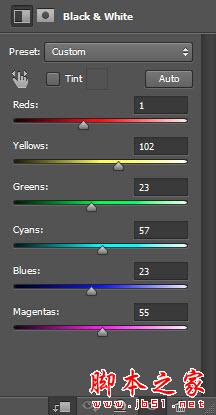

9、同样的方法以剪贴蒙版的方式创建色阶及曲线调整图层,参数及效果如下图。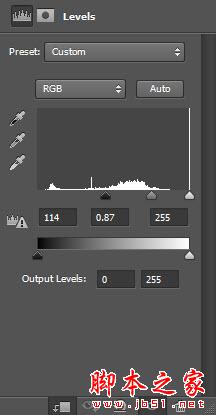

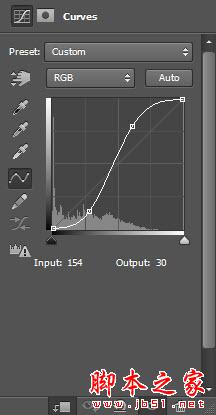

Stellungnahme:
Der Inhalt dieses Artikels wird freiwillig von Internetnutzern beigesteuert und das Urheberrecht liegt beim ursprünglichen Autor. Diese Website übernimmt keine entsprechende rechtliche Verantwortung. Wenn Sie Inhalte finden, bei denen der Verdacht eines Plagiats oder einer Rechtsverletzung besteht, wenden Sie sich bitte an admin@php.cn
Vorheriger Artikel:Photoshop制作简洁抽象的人物插画Nächster Artikel:Photoshop使用钢笔工具绘制逼真的剃须刀刀片

